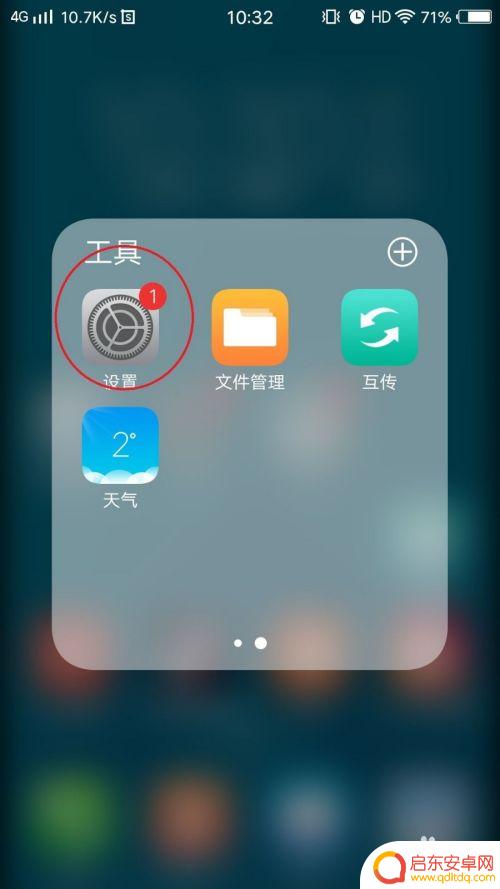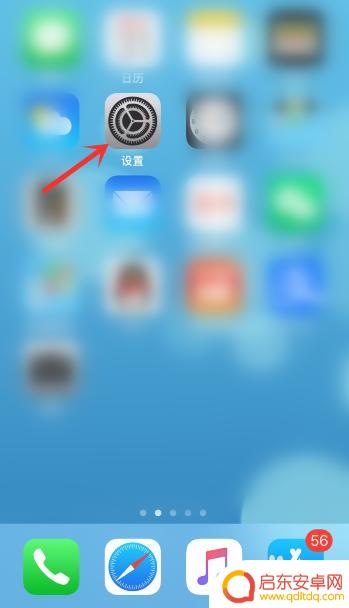苹果手机打字是反的怎么弄 苹果手机屏幕反色怎么设置
在使用苹果手机时,有时候可能会遇到屏幕颜色反转或者打字反的情况,这可能会让人感到困惑和不适,不过苹果手机提供了便捷的设置来解决这些问题。通过简单的操作,我们可以轻松地调整屏幕反色和字体颜色,使手机恢复正常显示。接下来让我们一起来了解一下如何在苹果手机上设置屏幕反色和字体颜色,让手机使用更加方便和舒适。
苹果手机屏幕反色怎么设置
方法如下:
1.点击苹果手机“设置”进入设置界面。

2.选择“通用”栏目。
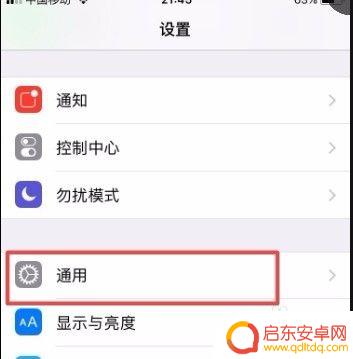
3.找到“辅助功能”。
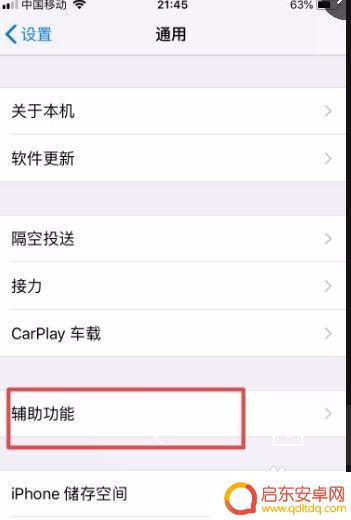
4.在视觉中找到“显示调节”项目
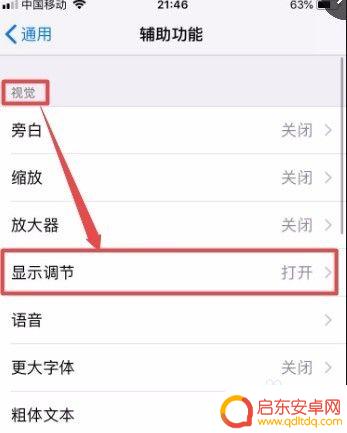
5.进入显示调节,就能看到有个“反转颜色”可以设置

6.进入后看到,可以设置为“智能反转”和“经典反转”。基本就是从原来的白底黑字变成了“黑底白字”。

以上是关于苹果手机反向打字的解决方法的全部内容,如果遇到相同问题的用户,可以参考本文中介绍的步骤进行修复,希望对大家有所帮助。
相关教程
-
手机怎么黑屏白字 如何在手机上调整颜色反转
手机黑屏白字是一种常见的显示异常现象,可能会给用户带来困扰,此时我们可以尝试在手机上进行颜色反转的操作来解决这个问题。通过调整手机的显示设置,我们可以轻松地将屏幕上的颜色反转,...
-
如何让手机录制颜色反转 手机屏幕颜色反转设置方法
在日常使用手机的过程中,我们可能会遇到需要将手机屏幕颜色进行反转的情况,而如何让手机录制颜色反转呢?只需简单的设置便可实现。在手机设置中,找到辅助功能选项,然后点击显示与亮度选...
-
真我手机怎么关反色(真我手机怎么打开颜色反转)
很多朋友问到关于真我手机怎么关反色的相关问题,小编就来为大家做个详细解答,供大家参考,希望对大家有所帮助!1手机怎么关闭颜色反转在手机桌面选择设置。打开设置后滑动到最下方位置。选...
-
小米手机如何设置反相颜色 小米手机如何调整屏幕颜色
小米手机作为一款备受欢迎的智能手机品牌,其拥有丰富的功能和设置选项,使用户可以根据个人喜好进行调整,其中反相颜色和屏幕颜色调整是一些用户经常需要使用的功能之一。通过设置反相颜色...
-
苹果手机触屏震动 苹果手机触感反馈振动功能怎么设置
苹果手机的触屏震动功能是一项让用户体验更加真实的创新技术,通过触感反馈振动让用户感受到屏幕上的操作,想要设置苹果手机的触感反馈振动功能,可以在设置中找到触感反馈选项,根据个人喜...
-
苹果手机怎么设置反转色 苹果手机如何反转颜色设置
苹果手机具有反转色功能,可以帮助用户在夜间或低光环境下更轻松地使用手机,要设置反转色功能,只需打开手机的设置,然后进入通用-辅助功能-显示适配器-反转色。在这里您可以选择启用反...
-
手机access怎么使用 手机怎么使用access
随着科技的不断发展,手机已经成为我们日常生活中必不可少的一部分,而手机access作为一种便捷的工具,更是受到了越来越多人的青睐。手机access怎么使用呢?如何让我们的手机更...
-
手机如何接上蓝牙耳机 蓝牙耳机与手机配对步骤
随着技术的不断升级,蓝牙耳机已经成为了我们生活中不可或缺的配件之一,对于初次使用蓝牙耳机的人来说,如何将蓝牙耳机与手机配对成了一个让人头疼的问题。事实上只要按照简单的步骤进行操...
-
华为手机小灯泡怎么关闭 华为手机桌面滑动时的灯泡怎么关掉
华为手机的小灯泡功能是一项非常实用的功能,它可以在我们使用手机时提供方便,在一些场景下,比如我们在晚上使用手机时,小灯泡可能会对我们的视觉造成一定的干扰。如何关闭华为手机的小灯...
-
苹果手机微信按住怎么设置 苹果手机微信语音话没说完就发出怎么办
在使用苹果手机微信时,有时候我们可能会遇到一些问题,比如在语音聊天时话没说完就不小心发出去了,这时候该怎么办呢?苹果手机微信提供了很方便的设置功能,可以帮助我们解决这个问题,下...